Mac上的压缩解压工具Keka怎么用,很多新手对此不是很清楚,为了帮助大家解决这个难题,下面小编将为大家详细讲解,有这方面需求的人可以来学习下,希望你能有所收获。
简单而强大
你甚至无需打开 Keka 来压缩文件,只需将其保存到 Dock 中,然后将文件和文件夹拖放到 Dock 上的 Keka 图标或 Keka 窗口即可更便捷的创建压缩文件。
隐私非常重要
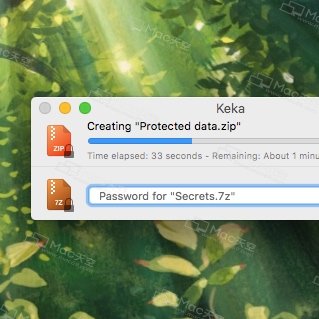
如需安全的分享文件只需设置密码来创建一个高度加密的文件。为你的 7z 文件和 Zip 2.0 文件使用 AES-256 加密规范,为 Zip 文件使用传统加密规范。
文件太大
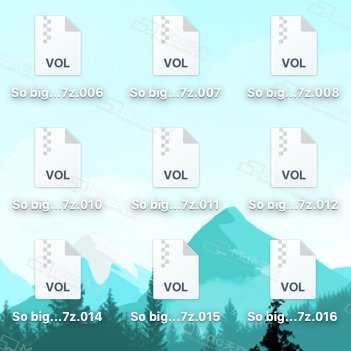
如果文件非常大并且它们不适合发邮件或网络传输,请将它们分卷压缩。不用担心,它们依然可以展开恢复为原来的文件。
| Keka 可以创建以下格式的文件:7Z、ZIP、TAR、GZIP、BZIP2、XZ、LZIP、DMG、ISO |
| 并支持解压这些格式:7Z、ZIP、RAR、TAR、GZIP、BZIP2、XZ、LZIP、DMG、ISO、LZMA、EXE、CAB、WIM、PAX、JAR、APK、APPX、CPGZ、CPIO |
| Keka压缩格式:7z,Zip,Tar,Gzip,Bzip2,DMG,ISO |
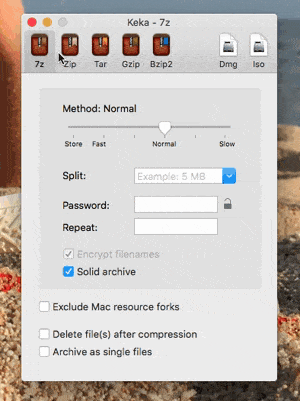
如何压缩一些文件
只需将一些文件拖放到Keka窗口即可。
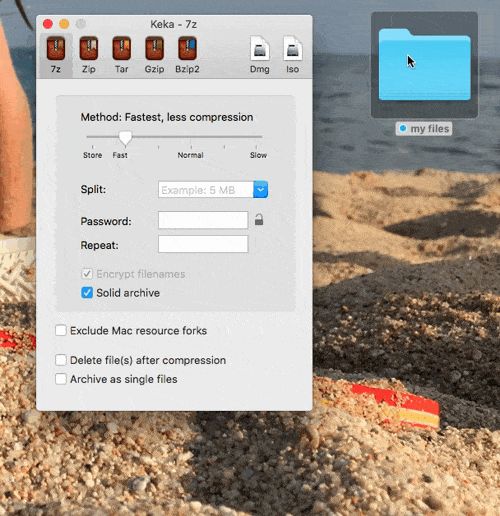
您也可以拖放到停靠栏中的Keka图标。
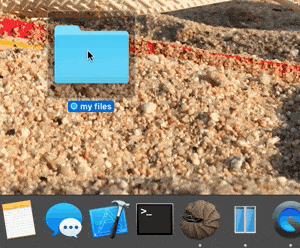
不要忘记在Keka窗口中有一个辅助选项,这对压缩已经压缩的文件很有用。
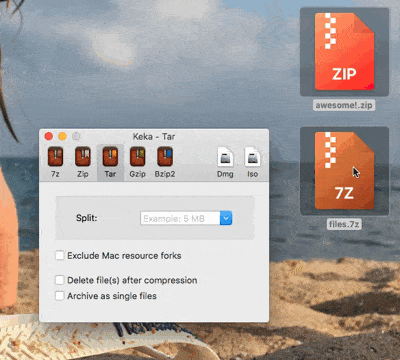
看完上述内容是否对您有帮助呢?如果还想对相关知识有进一步的了解或阅读更多相关文章,请关注亿速云行业资讯频道,感谢您对亿速云的支持。
亿速云「云服务器」,即开即用、新一代英特尔至强铂金CPU、三副本存储NVMe SSD云盘,价格低至29元/月。点击查看>>
免责声明:本站发布的内容(图片、视频和文字)以原创、转载和分享为主,文章观点不代表本网站立场,如果涉及侵权请联系站长邮箱:is@yisu.com进行举报,并提供相关证据,一经查实,将立刻删除涉嫌侵权内容。
原文链接:http://blog.itpub.net/69960843/viewspace-2689536/